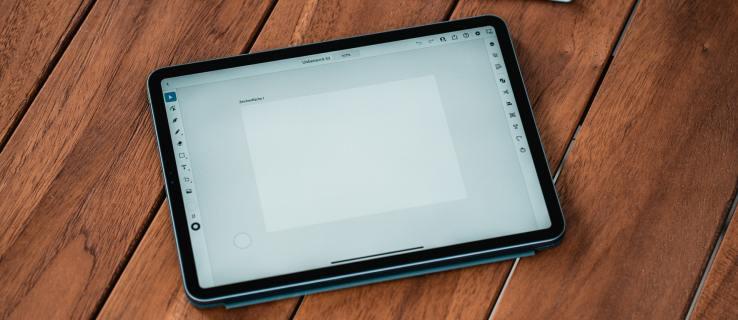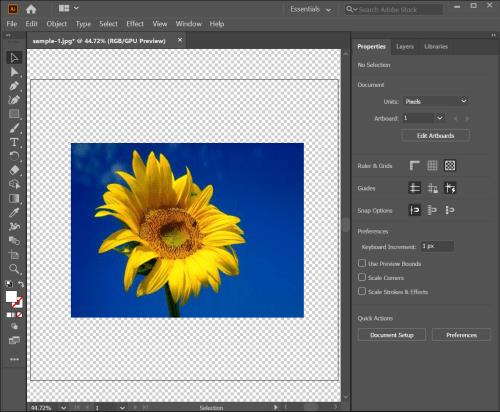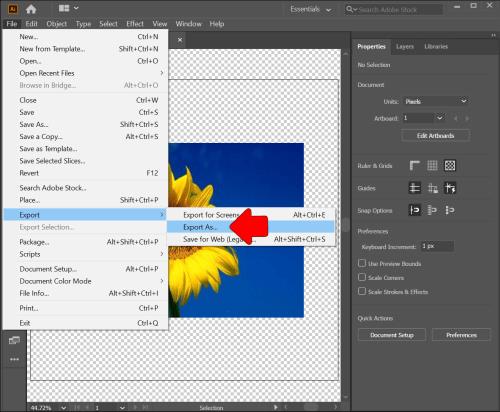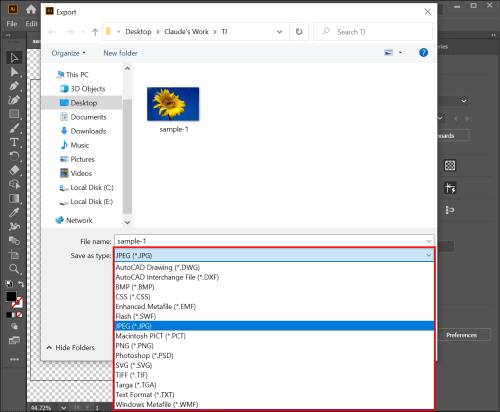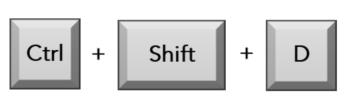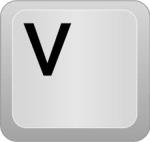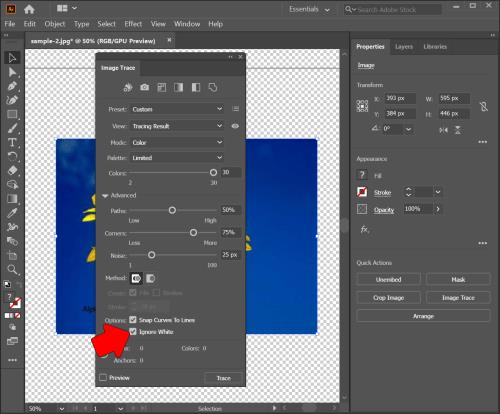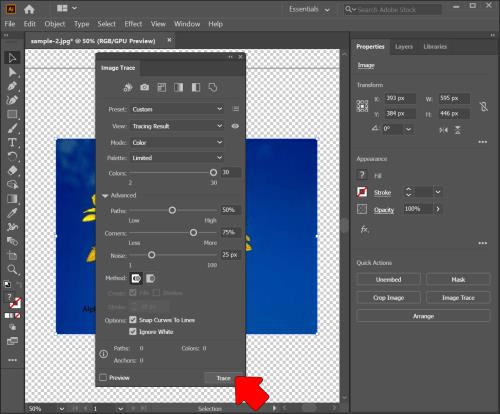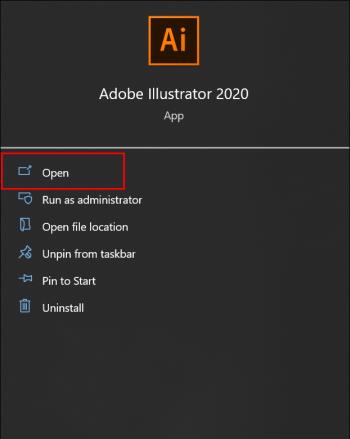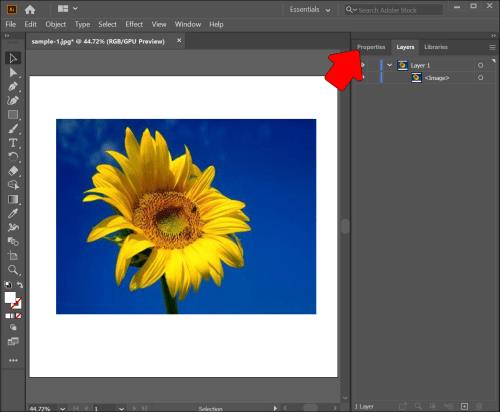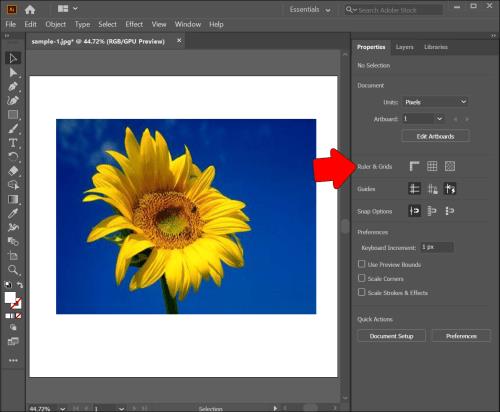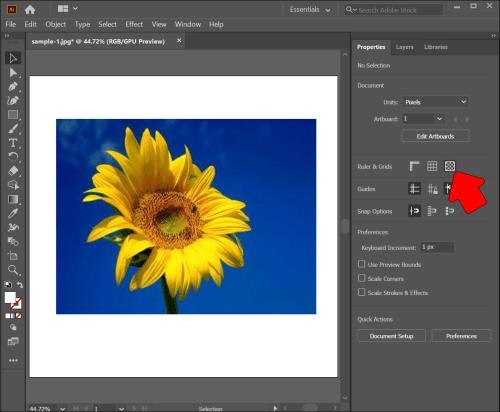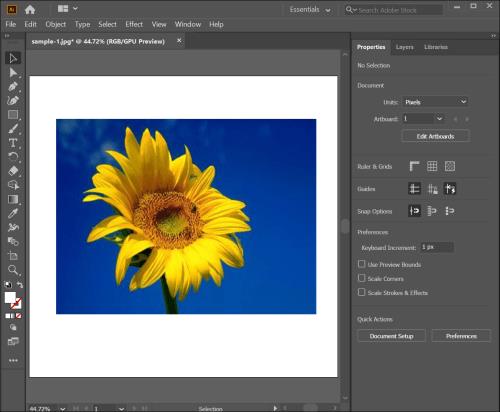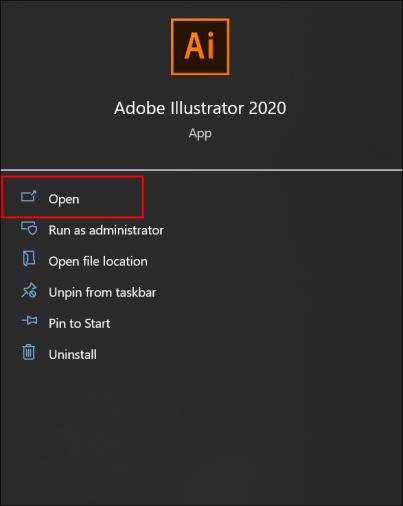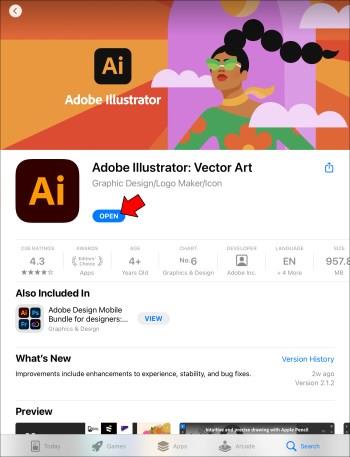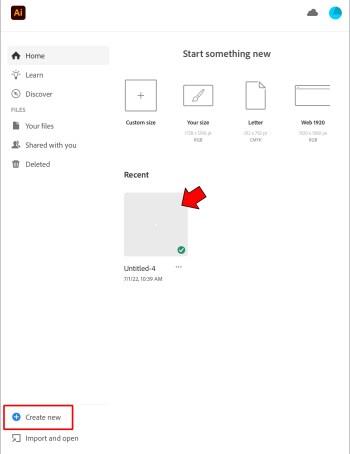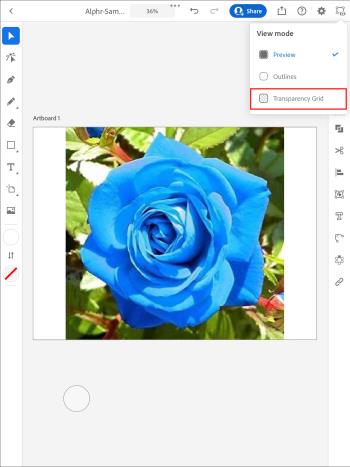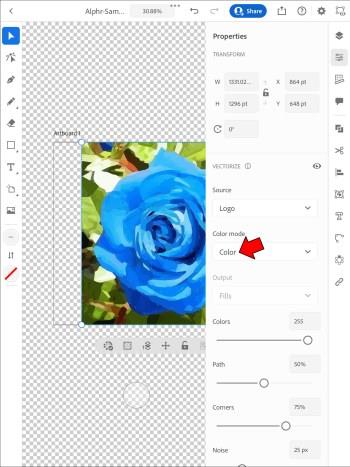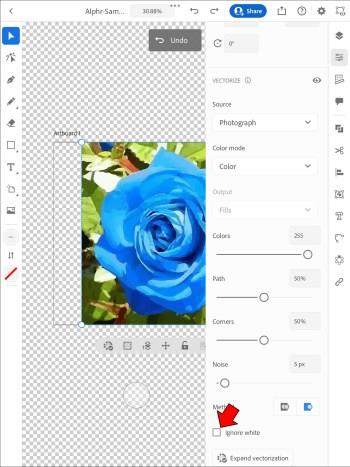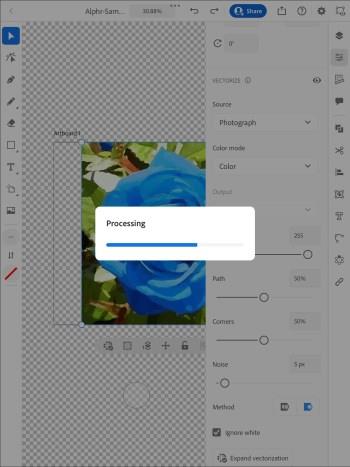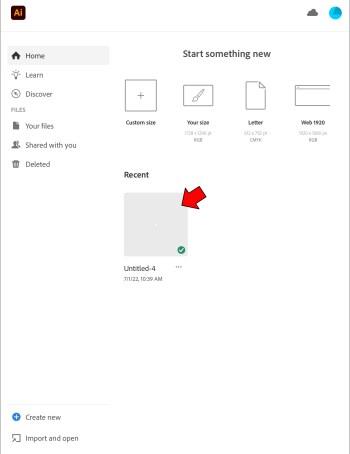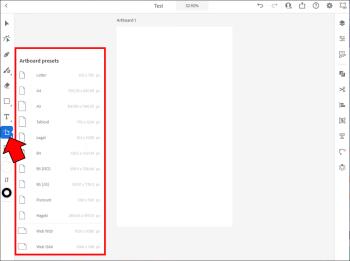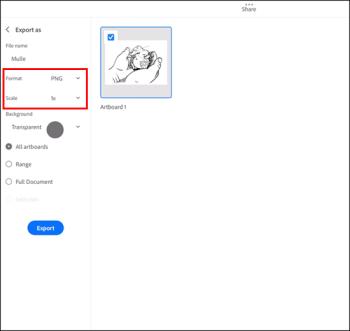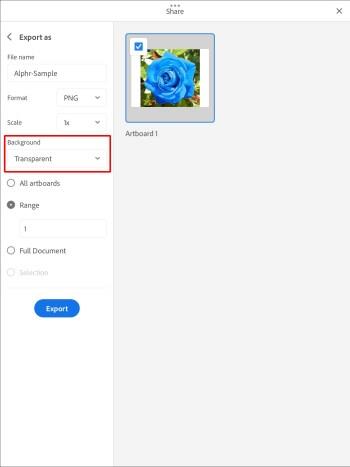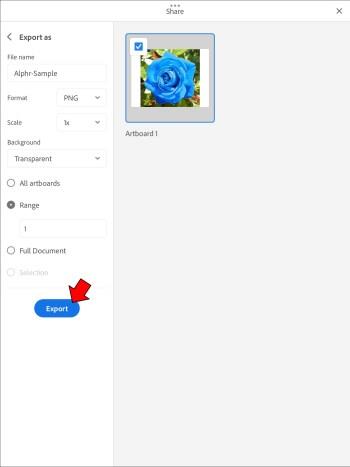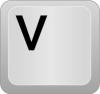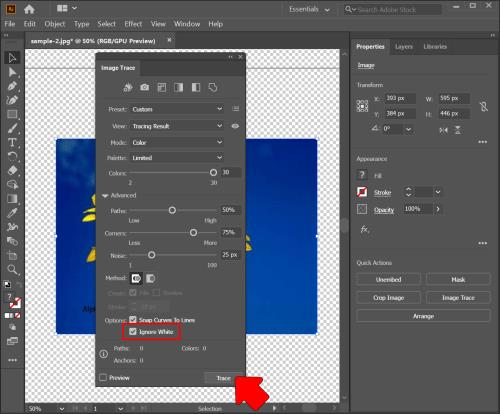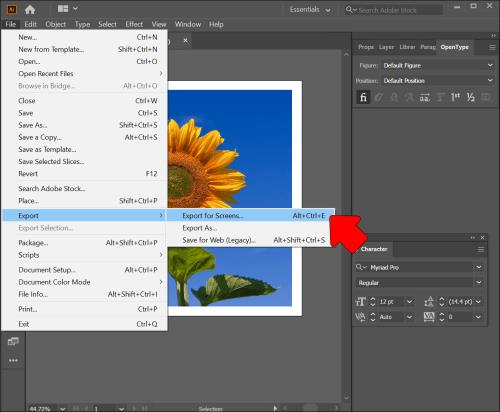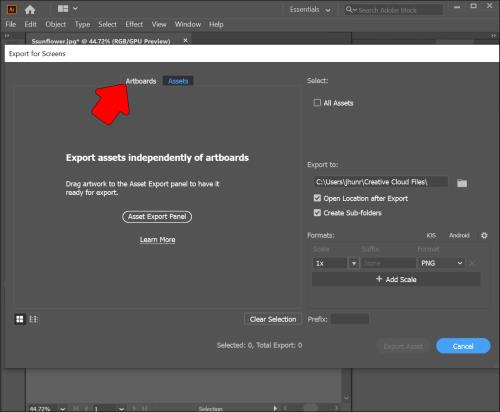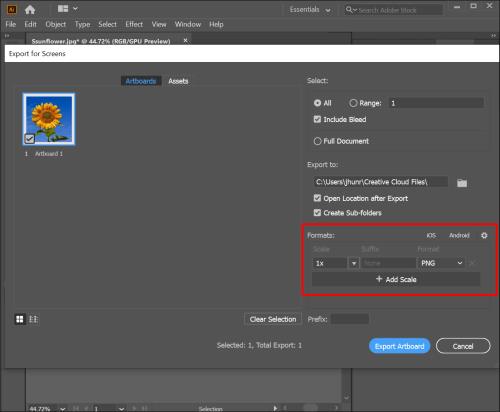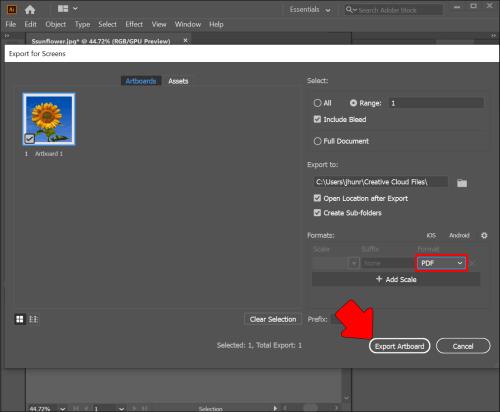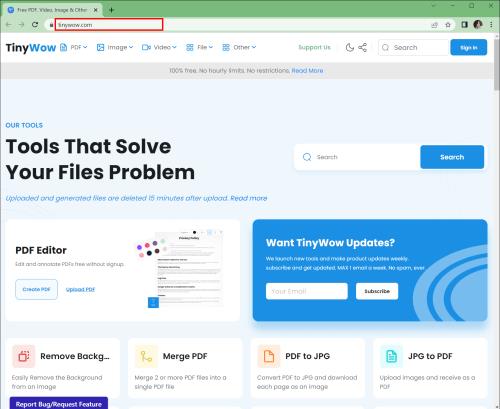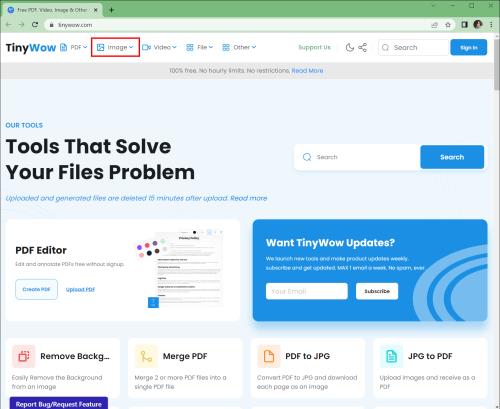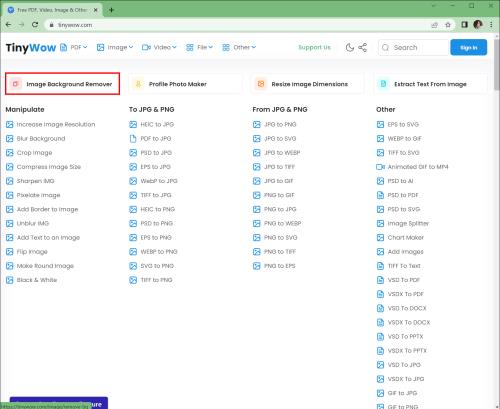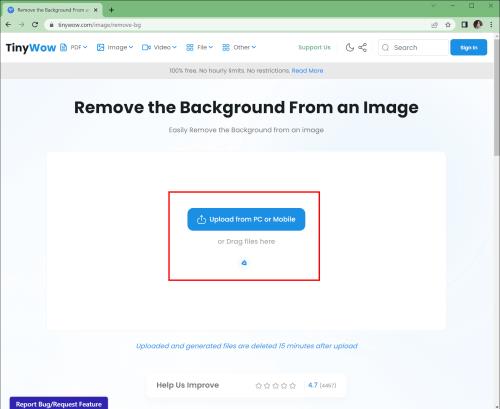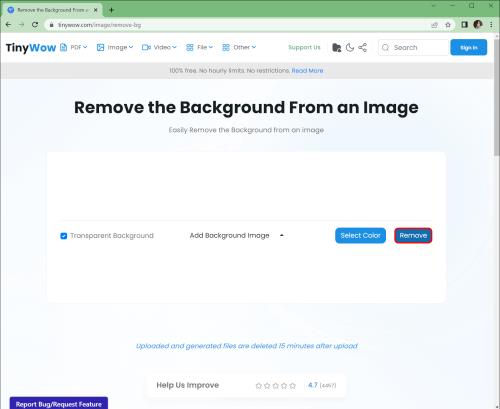Το φόντο είναι αναπόσπαστο μέρος των έργων σας στο Illustrator. Από προεπιλογή, το πρόγραμμα αποθηκεύει τις δημιουργίες σας με λευκό φόντο, το οποίο μπορεί να μην ταιριάζει πάντα με το όραμά σας. Μπορεί να αποφασίσετε να το κάνετε διαφανές, πώς να το κάνετε;
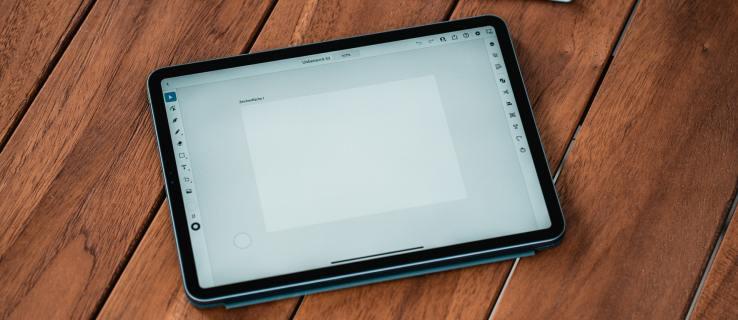
Αυτό το άρθρο θα αποκαλύψει την απάντηση. Θα εξηγήσουμε πώς να κάνετε διαφανή τα φόντο του Illustrator.
Illustrator: Πώς να κάνετε το φόντο της εικόνας διαφανές
Το Illustrator είναι μια φιλική προς το χρήστη πλατφόρμα. Οι περισσότερες λειτουργίες είναι εύκολα προσβάσιμες, συμπεριλαμβανομένης της επιλογής να κάνετε το φόντο των εικόνων διαφανές. Εδώ είναι τα βήματα.
- Ανοίξτε την εικόνα της οποίας το φόντο θέλετε να τροποποιήσετε. Εάν είναι υπάρχον αρχείο, πατήστε Αρχείο , βρείτε την επιθυμητή εικόνα και πατήστε το κουμπί Άνοιγμα . Εάν θέλετε να χρησιμοποιήσετε μια νέα φωτογραφία, μεταβείτε στο κύριο μενού σας και κάντε κλικ στην επιλογή Δημιουργία νέας .

- Μεταβείτε στο επάνω μέρος της οθόνης και πατήστε το κουμπί Προβολή .

- Κάντε κύλιση προς τα κάτω μέχρι να βρείτε την επιλογή Εμφάνιση του πλέγματος διαφάνειάς σας . Κάντε κλικ σε αυτό και περιμένετε να μετατραπεί το φόντο σε ένα γκρι-άσπρο πλέγμα.

- Εάν είναι απαραίτητο, επεξεργαστείτε την εικόνα σας και προσθέστε νέα στοιχεία.
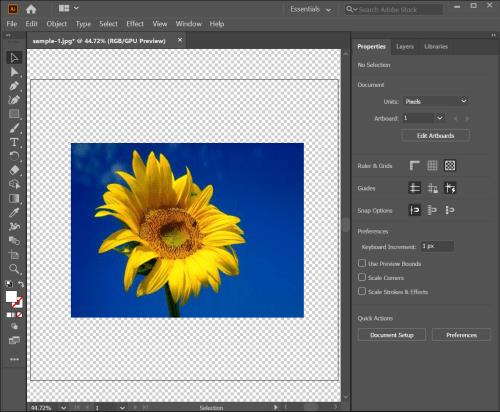
- Αποθηκεύστε την εικόνα πατώντας το κουμπί Αρχείο , ακολουθούμενο από Εξαγωγή και Εξαγωγή ως .
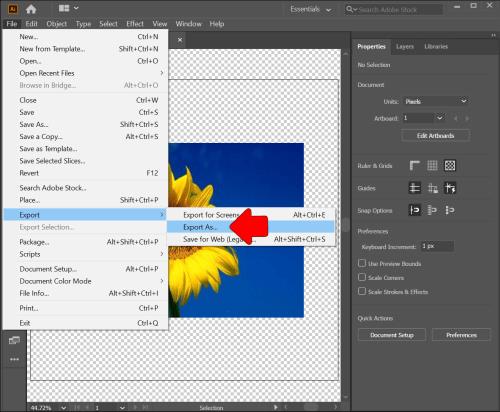
- Επιλέξτε τη μορφή που θέλετε, όπως TIFF, SVG ή PNG. Ανοίξτε την εικόνα για να βεβαιωθείτε ότι το φόντο είναι διαφανές.
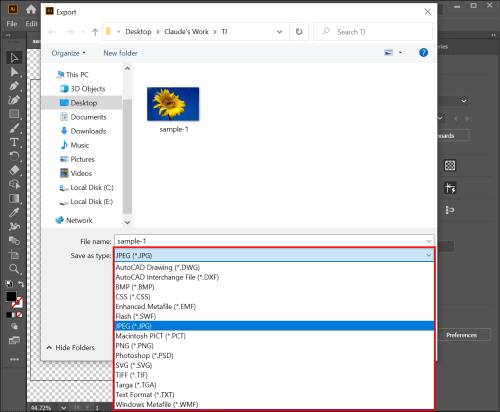
Illustrator: Πώς να κάνετε το λευκό φόντο διαφανές
Ένα από τα πιο χρήσιμα χαρακτηριστικά του Illustrator είναι το Image Trace, που εξυπηρετεί ένα ευρύ φάσμα λειτουργιών. Για παράδειγμα, μπορείτε να το χρησιμοποιήσετε για να μετατρέψετε τις εικόνες ράστερ σας σε μορφή JPEG, PSD ή PNG σε διανυσματικές εικόνες. Εναλλακτικά, λειτουργεί εξαιρετικά για τη μετατροπή οποιωνδήποτε σχεδίων, όπως σκίτσα με μολύβι, σε χαρτί σε διανυσματικές μορφές.
Αλλά το πιο σημαντικό, η λειτουργία Trace σάς επιτρέπει να μετατρέπετε τα λευκά φόντο σε διαφανή. Δεν θα πρέπει να δυσκολεύεστε να εφαρμόσετε τη δυνατότητα:
- Μεταβείτε στο Illustrator και ανοίξτε μια εικόνα.

- Πατήστε τη συντόμευση πληκτρολογίου Ctrl + Shift + D εάν είστε χρήστης των Windows. Εάν εκτελείτε το Illustrator στο Mac σας, χρησιμοποιήστε τα Cmd + Shift + D. Αυτό δείχνει το πλέγμα διαφάνειάς σας, επιτρέποντάς σας να προσδιορίσετε εάν το φόντο της εικόνας σας είναι διαφανές ή όχι.
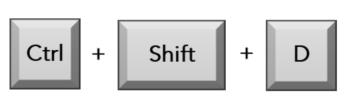
- Πατήστε το κουμπί V στο πληκτρολόγιο για να ενεργοποιήσετε το Εργαλείο επιλογής. Τώρα μπορείτε να επιλέξετε την εικόνα σας χρησιμοποιώντας αυτήν τη δυνατότητα.
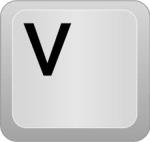
- Μεταβείτε στην επάνω γραμμή μενού και πατήστε το κουμπί Παράθυρο .

- Εξερευνήστε το μενού και επιλέξτε Image Trace .

- Αλλάξτε τη λειτουργία Mode από Λευκό και Μαύρο σε Έγχρωμο .

- Πατήστε το κοντινό τρίγωνο για πρόσβαση στις Προηγμένες ρυθμίσεις.

- Μεταβείτε στις Επιλογές , ακολουθούμενη από Παράβλεψη Λευκού .
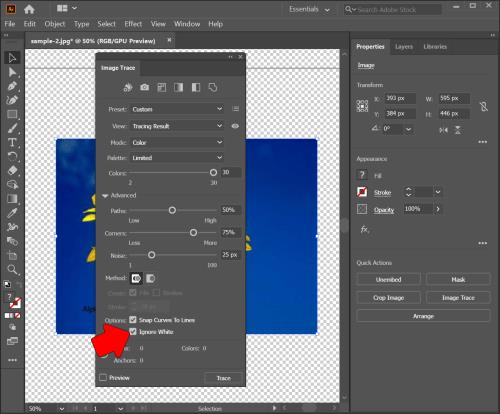
- Επιλέξτε Trace , και θα είστε έτοιμοι. Η λειτουργία θα μετατρέψει την εικόνα σε διάνυσμα και θα απαλλαγεί από το λευκό φόντο.
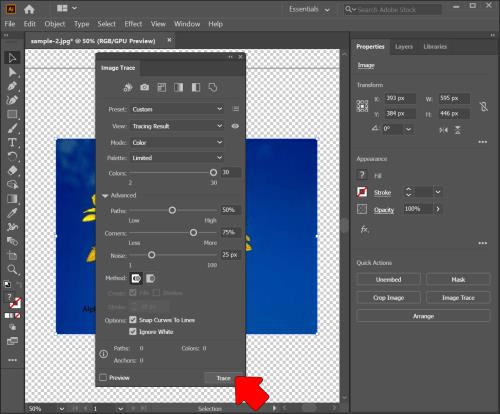
Εικονογράφος: Κάντε το φόντο του Artboard διαφανές
Σε αντίθεση με τη δημοφιλή πεποίθηση, το Illustrator δημιουργεί πάντα ένα διαφανές φόντο στην αρχή του έργου σας. Αν και εμφανίζεται λευκό στο Artboard, στην πραγματικότητα δεν υπάρχει. Είναι μυστήριο γιατί εμφανίζεται λευκό, αλλά υπάρχει ένας τρόπος που μπορείτε να βεβαιωθείτε ότι έχετε ένα διαφανές φόντο μετά την αποθήκευση των αρχείων σας.
Εδώ είναι τι πρέπει να κάνετε.
- Ανοίξτε το Illustrator.
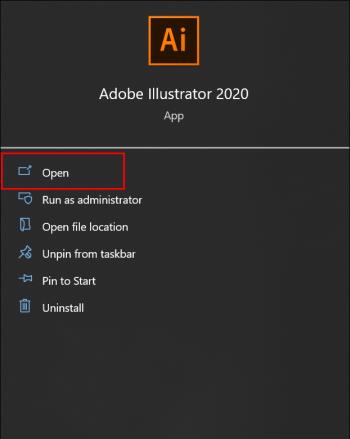
- Δημιουργήστε μια νέα εικόνα ή προσθέστε μια υπάρχουσα.

- Μεταβείτε στον πίνακα Ιδιότητες .
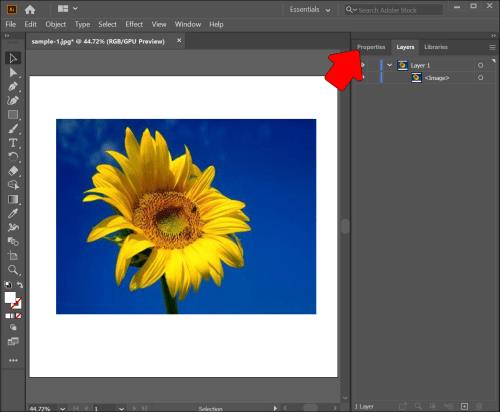
- Μεταβείτε στο Ruler and Grids .
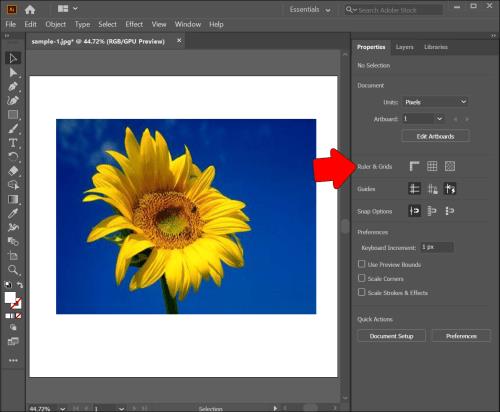
- Κάντε κλικ στο μήνυμα που σας επιτρέπει να κάνετε διαφανές το φόντο.
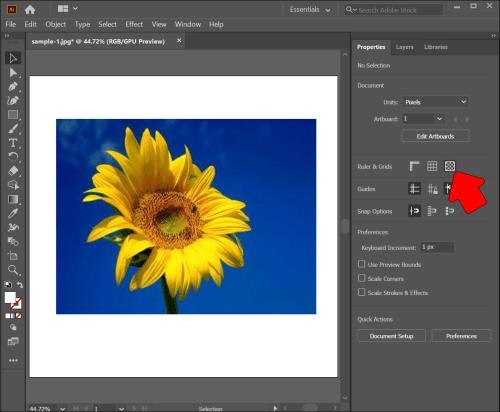
Υπάρχουν μερικοί ακόμη τρόποι για να διασφαλίσετε ότι το φόντο του Artboard είναι διαφανές. Το πρώτο απαιτεί να χρησιμοποιήσετε μια συντόμευση πληκτρολογίου.
- Εκκινήστε το Illustrator και προσθέστε την επιθυμητή εικόνα.
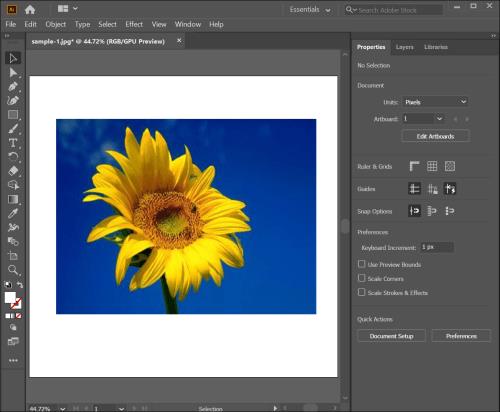
- Χρησιμοποιήστε τον ακόλουθο συνδυασμό πλήκτρων εάν είστε χρήστης των Windows: Ctrl + Shift + D . Οι χρήστες Mac θα πρέπει να πατήσουν Command + Shift + D.

Τέλος, μπορείτε να χρησιμοποιήσετε μια βολική λειτουργία από την ενότητα "Προβολή".
- Μεταβείτε στο Illustrator.
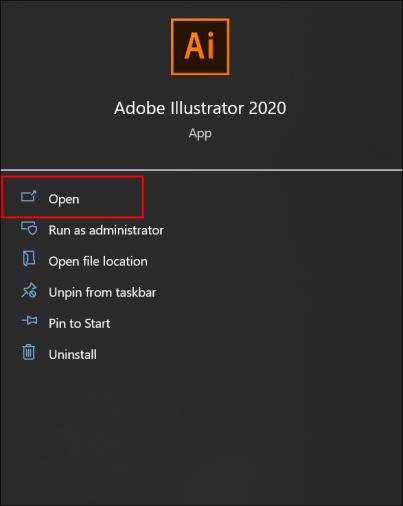
- Δημιουργήστε μια νέα εικόνα ή ανοίξτε ένα υπάρχον αρχείο.

- Μεταβείτε στην Προβολή .

- Πατήστε Εμφάνιση διαφανούς πλέγματος , και αυτό είναι το μόνο που υπάρχει. Θα πρέπει τώρα να δείτε ότι το φόντο του Artboard είναι διαφανές.

Πώς να φτιάξετε το φόντο διαφανές Illustrator iPad
Η έκδοση iPad του Illustrator είναι εξίσου διαισθητική με την παρουσία του υπολογιστή. Ως αποτέλεσμα, μπορείτε να εφαρμόσετε την ίδια μέθοδο για να κάνετε το λευκό φόντο σας διαφανές.
- Ανοίξτε το Illustrator.
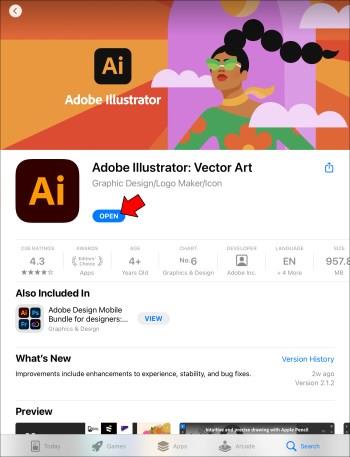
- Ανοίξτε την εικόνα σας ή δημιουργήστε μια νέα.
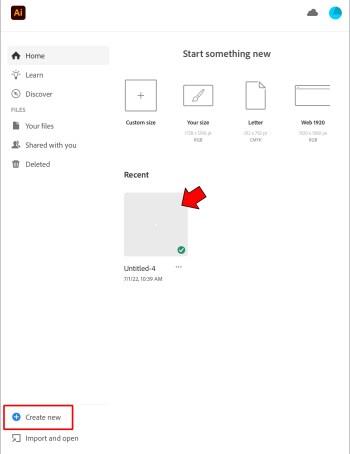
- Μεταβείτε στον πίνακα Προβολή και πατήστε το κουμπί Εμφάνιση διαφανούς πλέγματος .
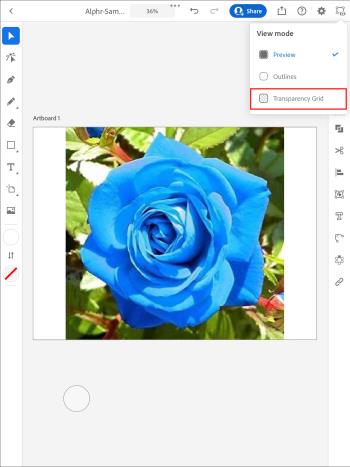
- Επισημάνετε την εικόνα χρησιμοποιώντας το Εργαλείο επιλογής .

- Μεταβείτε στο μενού στο κάτω μέρος της εικόνας και επιλέξτε αυτό το εικονίδιο κύκλου .

- Μεταβείτε στη λειτουργία χρώματος και, στη συνέχεια, επιλέξτε Χρώμα .
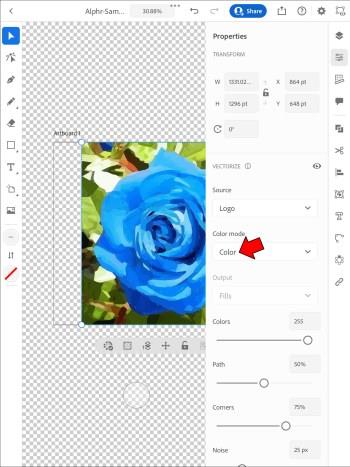
- Κάντε κύλιση προς τα κάτω και επιλέξτε Ignore White .
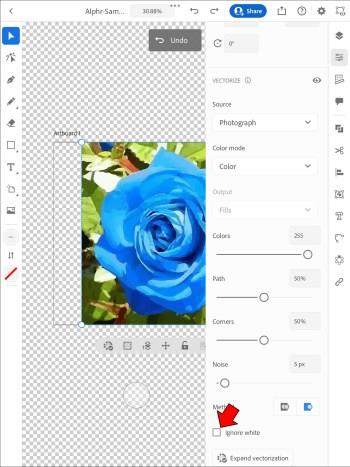
- Περιμένετε μέχρι να τελειώσει και το λευκό φόντο θα πρέπει να έχει φύγει.
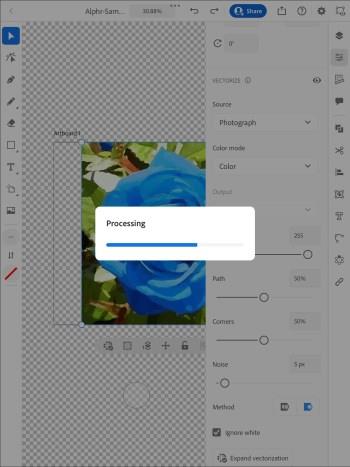
Αυτή η διαδικασία είναι αποτελεσματική στις περισσότερες περιπτώσεις, αλλά ορισμένοι χρήστες αναφέρουν ότι δεν συμβαίνει τίποτα στο iPad τους αφού πατήσουν το "Trace". Ευτυχώς, η λύση είναι απλή. Θα χρειαστεί να αποθηκεύσετε την εικόνα σας ως αρχείο PNG.
Ακολουθήστε τα παρακάτω βήματα για να το κάνετε:
- Ανοίξτε την επιθυμητή εικόνα.
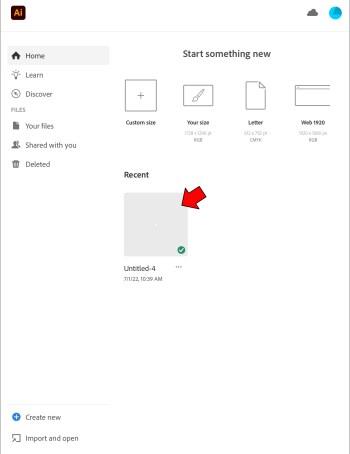
- Μεταβείτε στο Αρχείο και πατήστε Εξαγωγή .
- Επιλέξτε την επιλογή που σας επιτρέπει να εξάγετε το αρχείο για οθόνες.
- Πατήστε το κουμπί Artboards . Εάν υπάρχουν πολλά Artboards στην εικόνα, επιλέξτε αυτό που θέλετε να εξάγετε.
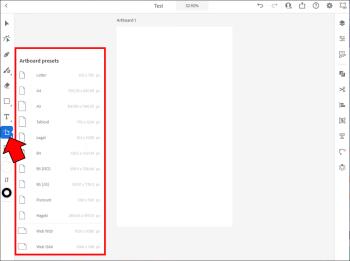
- Πατήστε Μορφές και επιλέξτε PNG ως μορφή σας. Η Κλίμακα πρέπει να είναι 1x.
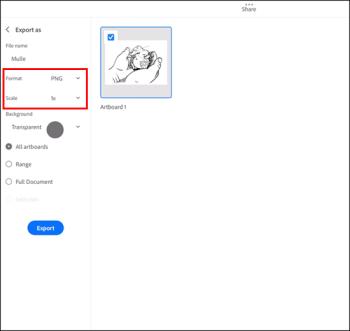
- Επιλέξτε Προσθήκη κλίμακας και προσθέστε περισσότερα μεγέθη εάν χρειάζεται.
- Μεταβείτε στο Φόντο και επιλέξτε Διαφανές .
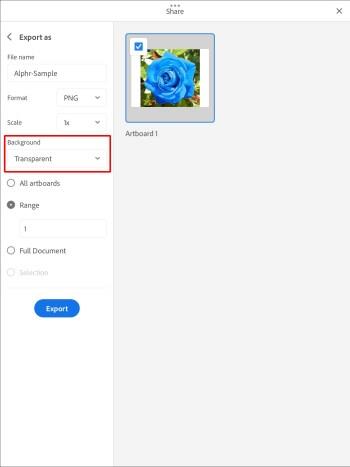
- Επιλέξτε Εξαγωγή Artboard και το φόντο θα πρέπει να είναι διαφανές μόλις ανοίξετε το αρχείο PNG.
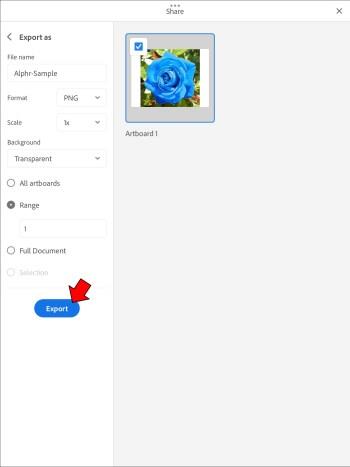
Πώς να αποθηκεύσετε ένα PDF με διαφανές φόντο στο Illustrator
Το Adobe Illustrator σάς δίνει τη δυνατότητα να χρησιμοποιείτε ένα διαφανές φόντο σε σχεδόν οποιαδήποτε μορφή, συμπεριλαμβανομένου του PDF. Αλλά πριν εξαγάγετε το αρχείο σας, θα πρέπει πρώτα να κάνετε κάποιες τροποποιήσεις στην εικόνα σας. Και πάλι, μπορείτε να εφαρμόσετε τη μέθοδο "Image Trace".
- Ανοίξτε το Adobe Illustrator και βρείτε την εικόνα που θέλετε να επεξεργαστείτε ή να δημιουργήσετε μια νέα εικόνα.

- Ελέγξτε αν το φόντο είναι διαφανές. Πατήστε Command + Shift + D ή Ctrl + Shift + D , ανάλογα με την πλατφόρμα σας. Εάν όλα φαίνονται καλά, μπορείτε να παραλείψετε τα παρακάτω βήματα. Αλλά αν το φόντο είναι έγχρωμο για κάποιο λόγο, θα χρειαστεί να σηκώσετε λίγο περισσότερο τα μανίκια σας.

- Πατήστε το κουμπί V για να ενεργοποιήσετε το Εργαλείο επιλογής.
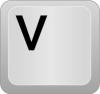
- Τοποθετήστε το δείκτη του ποντικιού στο επάνω μενού και μεταβείτε στην ενότητα Παράθυρο .

- Περιμένετε να εμφανιστεί το αναπτυσσόμενο μενού και επιλέξτε Trace εικόνας .

- Εναλλαγή από Ασπρόμαυρο σε Έγχρωμο στην καρτέλα Λειτουργία .

- Κάντε κλικ στο σύμβολο του τριγώνου για να ανοίξετε τις Ρυθμίσεις για προχωρημένους .

- Επιλέξτε Ignore White και πατήστε Trace στην κάτω δεξιά γωνία του παραθύρου. Το Image Trace θα πρέπει να είναι ενεργό σε αυτό το σημείο, μετατρέποντας την εικόνα σας σε διανύσματα. Κατ' επέκταση, αυτό αφαιρεί οποιοδήποτε χρώμα από το φόντο σας για να γίνει διαφανές.
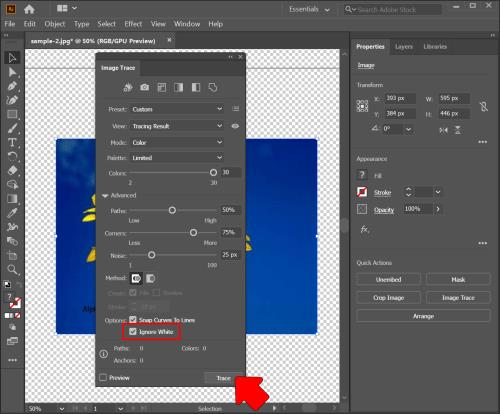
Τώρα μπορείτε να εξαγάγετε την εικόνα σε PDF χωρίς να χρωματίσετε το φόντο.
- Κάντε κλικ στην Εξαγωγή και μετά στην επιλογή Εξαγωγή για οθόνες .
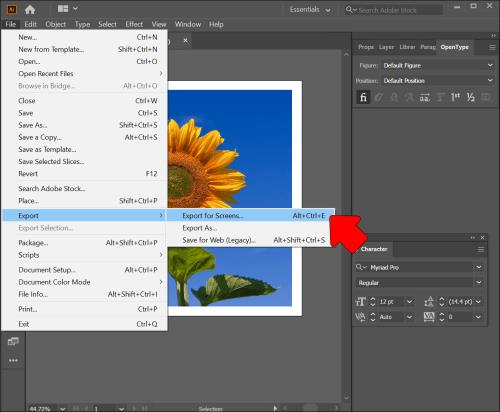
- Πατήστε το παράθυρο Artboards στο επόμενο παράθυρο διαλόγου και επιλέξτε τους Artboards που θέλετε να αποθηκεύσετε.
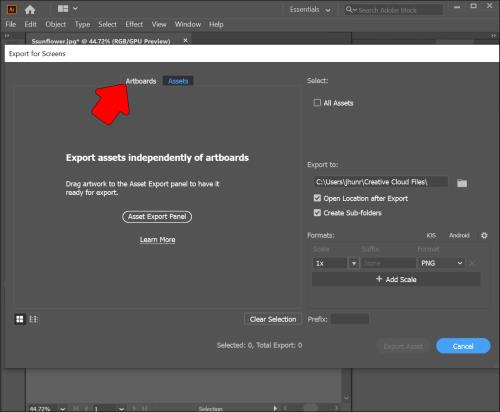
- Μεταβείτε στη δεξιά καρτέλα και μεταβείτε στην ενότητα Μορφοποίηση .
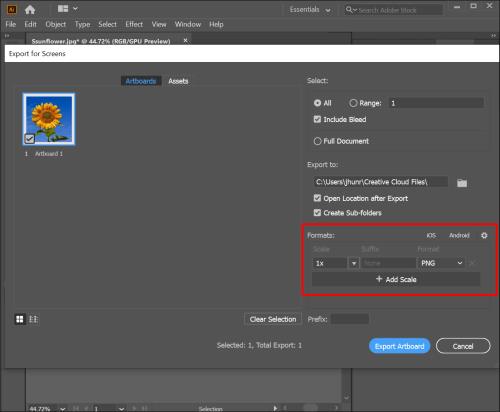
- Επιλέξτε PDF και πατήστε Εξαγωγή Artboards . Ίσως χρειαστεί να περιμένετε μερικά λεπτά εάν εξάγετε ένα σύνθετο ή μεγάλο αρχείο.
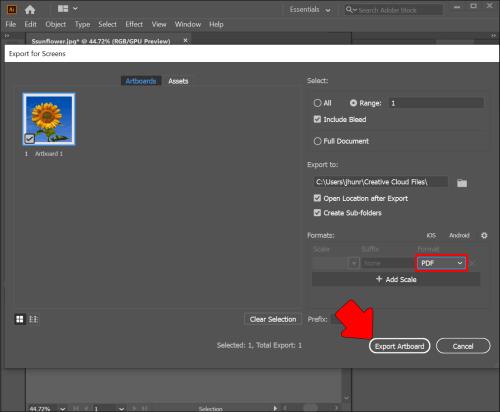
- Ανοίξτε το PDF στον φάκελο προορισμού για να ελέγξετε αν το φόντο είναι διαφανές.
Εναλλακτικό διαδικτυακό εργαλείο
Δεν χρειάζεται να εκτελείτε άλλες πλατφόρμες όταν μετατρέπετε το φόντο σας διαφανές στο Adobe Illustrator. Τούτου λεχθέντος, η διαδικασία μπορεί να είναι χρονοβόρα. Μπορείτε να το επιταχύνετε με ένα δωρεάν διαδικτυακό εργαλείο που ονομάζεται TinyWow.
TinyWow Remover φόντου
Το TinyWow είναι μια πλατφόρμα φιλική προς τους αρχάριους που σας επιτρέπει να κάνετε κάθε είδους επεξεργασία στις εικόνες σας στο Illustrator. Η αφαίρεση φόντου είναι ένα από τα πιο χρήσιμα χαρακτηριστικά. Απαιτεί μόνο μερικά κλικ.
- Εκκινήστε το πρόγραμμα περιήγησής σας και μεταφερθείτε στον ιστότοπο του TinyWow .
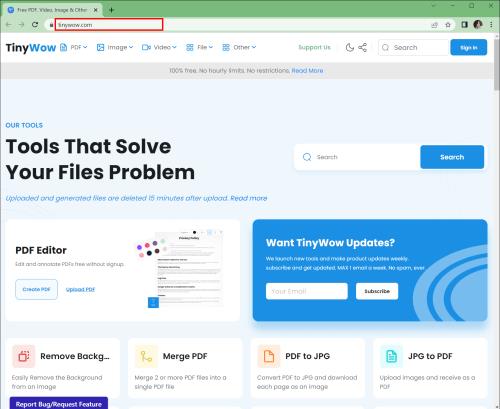
- Πατήστε την ενότητα Εικόνα στο επάνω αριστερό μέρος της οθόνης.
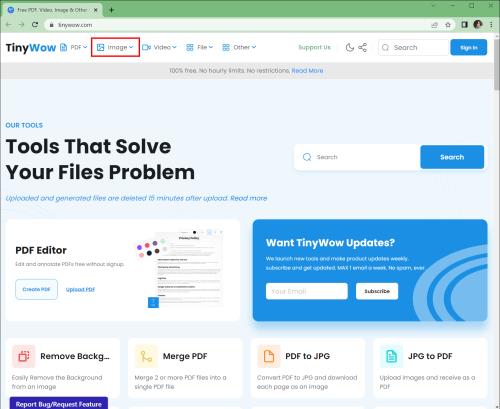
- Επιλέξτε Image Background Remover .
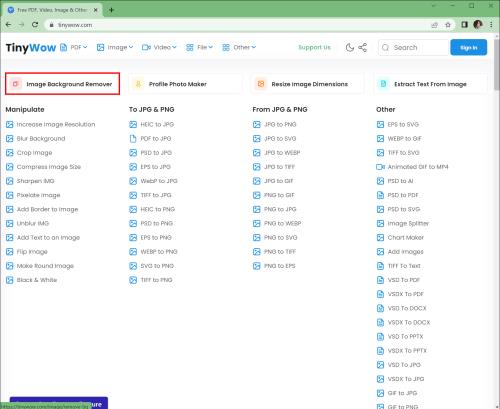
- Σύρετε και αποθέστε την εικόνα στο κατάλληλο πεδίο ή ανεβάστε το αρχείο από τη συσκευή σας. Περιμένετε μέχρι ο ιστότοπος να λάβει την εικόνα.
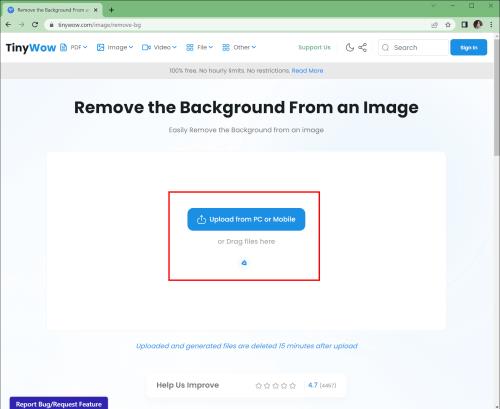
- Κάντε κλικ στην Κατάργηση και η εικόνα σας δεν θα πρέπει πλέον να έχει φόντο. Κατεβάστε την εικόνα και απολαύστε το νέο σας Artboard.
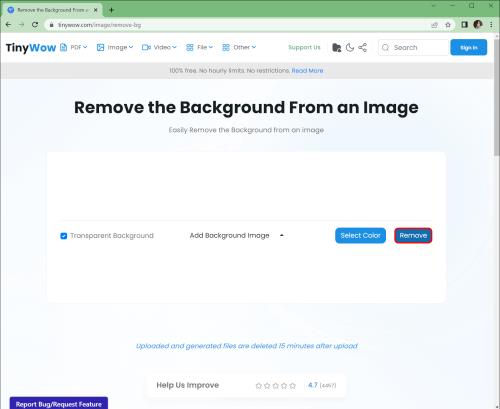
FAQ
Ποια είναι τα οφέλη της δημιουργίας διαφανούς φόντου στο Adobe Illustrator;
Μπορεί να θέλετε να μεταβείτε σε διαφανή φόντο στο Illustrator για διάφορους λόγους.
Πρώτον, σας επιτρέπει να εστιάσετε σε μια συγκεκριμένη περιοχή της εικόνας σας. Αν και αυτό ακούγεται αντιφατικό, η αποτελεσματική χρήση αυτής της τεχνικής μπορεί να φέρει οποιοδήποτε σχέδιο στο προσκήνιο. Η μέθοδος καθοδηγεί επίσης τους θεατές σας και βάζει την εικόνα σε διαφορετική οπτική γωνία.
Η διαφάνεια βελτιώνει επίσης την αναγνωσιμότητα. Παρέχει βοήθεια όποτε δεν μπορείτε να βρείτε κενό χώρο για να τοποθετήσετε το κείμενό σας. Με αυτόν τον τρόπο, δεν χρειάζεται να αλλάξετε το μέγεθος ή να επεξεργαστείτε την ίδια την εικόνα.
Πολλοί άνθρωποι χρησιμοποιούν διαφανή φόντο για να προσθέσουν επίσης βάθος. Βοηθά στη δημιουργία ενός πολυδιάστατου σχεδίου που κάνει κάθε έργο πιο ελκυστικό. Αυτή η απλή προσθήκη σάς επιτρέπει επίσης να προσθέσετε μια μοναδική αίσθηση στις φωτογραφίες σας. Μπορεί να γίνει αντίθεση με εντυπωσιακά χρώματα για να επιτύχει ένα μαγευτικό αποτέλεσμα.
Το αριστούργημα σας πρέπει να είναι το επίκεντρο
Αν και τα χρωματιστά φόντα είναι μερικές φορές ευπρόσδεκτα, μπορούν να τραβήξουν πάρα πολύ την προσοχή. Αυτό δεν είναι το αποτέλεσμα που θέλετε να επιτύχετε με τις δημιουργίες σας στο Illustrator. Κάνοντας το φόντο διαφανές λύνεται αυτό το πρόβλημα. Λέει στο κοινό σας σε τι πρέπει να επικεντρωθεί, διασφαλίζοντας ότι θα γοητευτεί από το έργο τέχνης σας.
Προτιμάτε έγχρωμα ή διαφανή φόντα στο Adobe Illustrator; Ποια είναι η αγαπημένη σας μέθοδος για να κάνετε διαφανή φόντο; Χρησιμοποιείτε το Illustrator σε υπολογιστή, smartphone ή tablet; Πείτε μας στην παρακάτω ενό��ητα σχολίων.